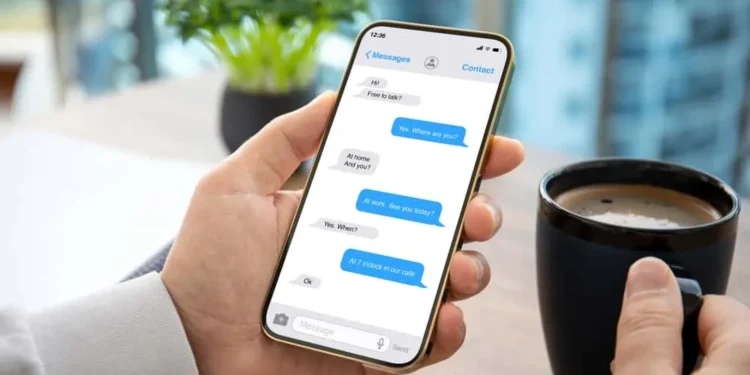通常、Facebook Messengerでテキストメッセージを受け取ります。これは、貼り付けてコピーして再送信するためにタップするだけです。ただし、他の人に見たい画像やビデオを受け取っているが、デバイスにダウンロードしてアップロードしてそれぞれに送信するには時間がかかる場合、その場合、転送メッセージが最適なオプションです。
あなたがあなたの従業員やクライアントと重要な情報を共有したいビジネスオーナーであろうと、友人や家族とメッセージを共有したい個人であろうと、Facebookは数回クリックしてメッセージまたは会話全体を簡単に転送することを可能にします。
素早い回答メッセージを長く押し、「フォワード」を選択し、最終的に受信者を選択することにより、 Facebookメッセンジャーにメッセージを転送できます。
Facebookメッセンジャーにメッセージを転送するには、まずその方法を学び、理解する必要があります。この記事では、メッセージを転送するためにFacebookメッセンジャーを使用するさまざまな方法を学び、理解します。
ブラウザからの転送
ステップ#1:Facebookメッセージに移動します
あなたの個人的なFacebookアカウントにログインします。右上隅のメッセージアイコンをクリックします。メッセンジャーに直接行くこともできます。共有したいメッセージで会話を選択してください。
ステップ#2:フォワードボタンを見つけてクリックします
画像、リンク、またはビデオを転送すると、メッセージの隣にはフォワードアイコンが表示されます。ただし、テキストメッセージの場合、メッセージの右端にある3つのドットアイコンをクリックして、「フォワード」オプションを選択する必要があります。
ステップ#3:メッセージを転送します
Facebookの受信者または電子メールアドレスの名前を入力し、「送信」オプションを押します。
メッセンジャーアプリからの転送
ステップ#1:メッセンジャーを開き、転送したいメッセージを選択します
携帯電話またはタブレットでメッセンジャーアプリを開き、会話をタップしてチャットにアクセスします。転送するメッセージを選択し、メッセージを長押しします。あなたがロングプレスとすぐに、画面にポップアップメニューが表示されます。
ステップ#2:[前方]をクリックします
ポップアップセクションには、「返信」、「フォワード」、「削除」など、多くのオプションが含まれています。「フォワード」オプションをクリックします。
ステップ#3:メッセージを送信します
メッセージを配信し、「送信」オプションを押したい連絡先の名前またはグループを入力します。
メッセンジャーで会話全体を転送します
ステップ#1:Facebookの設定に移動します
Facebookを開いて、アカウントにログインします。右上の「矢印」メニューをクリックし、[設定とプライバシー]を選択し、[設定]を選択します。
ステップ#2:情報に移動します
左側のメニューにある「 Facebook情報」をクリックして、[情報をダウンロード]を選択します。
ステップ#3:ダウンロードをリクエストします
メッセージをバックアップしたいので、他のすべてのオプションをチェックしてください。ただし、写真、ビデオ、いいね、友人など、希望する情報をバックアップできます。任意の日付範囲、形式、またはメディア品質を選択できます。フォーマットとメディアの品質については、 HTMLとMediumに設定すると問題ありません。日付範囲を選択し、[ダウンロードをリクエスト]をクリックし、ダウンロードが完了するのを待ちます。
ステップ#4:情報を転送します
ダウンロードした後、ファイルからHTMLを手動で送信する必要があり、受信者はチャットを表示するためにブラウザでそれを開く必要があります。
結論
Facebook Messengerは、デスクトップ、スマートフォン、またはタブレットに適しています。新しいアップデートごとに、アプリケーションはユーザーのニーズを満たすよう努めています。人々に愛される標準的な機能は、テキストメッセージ、写真、リンク、ビデオを送信することです。
無料でメッセージを送信したり、友人、家族、同僚、または他の人との良好な関係を維持したり、会話に参加していなかった複数の受信者にメッセージを転送することができます。この記事では、Facebook Messengerでメッセージを転送するために使用できるさまざまな方法について説明しました。
FAQ
元の送信者または受信者は、メッセンジャーを介してメッセージを転送したことを認識していますか?
メッセンジャーからメッセージを転送した場合、元の送信者はメッセージを配信したことを知りません。ただし、メッセージを送信している人は、メッセージが転送されたものです。 Messengerは、受信したメッセージに「あなたがメッセージを転送した」というタグ付けによって転送されたメッセージが配信されることをユーザーに知らせます。元の送信者は、メッセージを転送したという通知やアラートを取得しません。
Facebookメッセンジャーに転送制限はありますか?
2020年9月24日、Facebookはメッセンジャーにメッセージ転送の限界を導入しました。ユーザーは、一度に5人またはグループにメッセージを転送することができます。新機能は、ウイルスの誤った情報と有害なコンテンツの拡散を減らすことを目的としています。制限を超えると、「転送制限が到達した」という通知とともにアプリケーションが表示されます。
進行中のCovid-19のパンデミックとさまざまな国での重要な選挙により、誤った情報のspread延を制御することは、人々に透明性と正確な情報を高めるために重要であると考えられています。同社は、この新しい機能がユーザーに「より安全で、よりプライベートなメッセージエクスペリエンスを提供する」と信じていました。
1日あたりの送信を許可しているFacebookメッセージはいくつありますか?
あまりにも多くのメッセージを送信したり、迅速に送信したりすることについて警告された場合は、停止する必要があります。または、メッセンジャーにメッセージを送信できない場合があります。私たちのポリシーの詳細については、 Facebookコミュニティの標準をお読みください。さらに、一度に最大5つのメッセージしか転送できません。